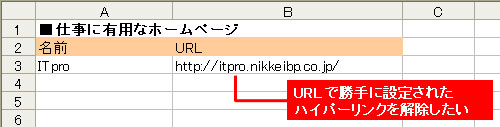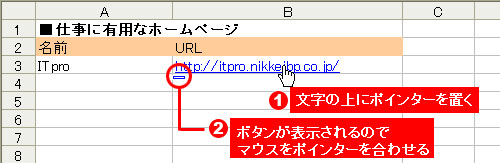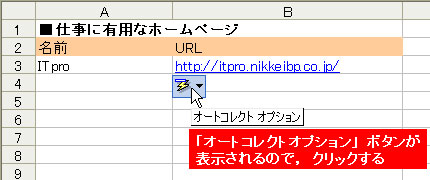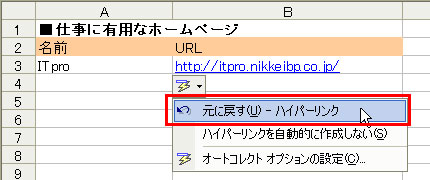URLの書かれたセルにマウスポインターを置く
→「オートコレクトオプション」ボタンをクリック→「元に戻す」
セルにホームページのURLやメールアドレスを入力すると,Excelがそれを自動的に判断して「ハイパーリンク」が設定される。ハイパーリンクに設定されたセルは文字の色が青になって下線が引かれ,マウスでクリックすると自動的にブラウザーが起動してそのWebページが表示されるか,あるいはそのメールアドレス宛ての「メッセージの作成」画面が表示される。とても便利な機能ではあるが,逆にそれが煩わしいこともある。そんなときは,ハイパーリンクの設定を解除すればよい。
| ●URLの入力で自動的に設定されるハイパーリンクを解除したい! |
 |
 |
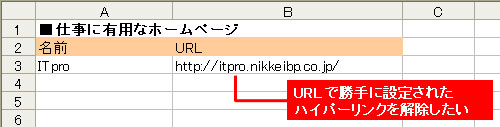 |
| 図1●URLを入力すると,Excelが自動的に判断してハイパーリンクになる。ハイパーリンクが設定されたセルをクリックすると,自動的にインターネット・エクスプローラ(IE)が起動して,該当ページが表示される。ところが,これがかえって煩わしい場合もある。そんなときは,ハイパーリンクの設定を解除しよう |
ハイパーリンクの設定を解除するのは簡単だ。URLやメールアドレスの上にポインターを置くと,左下に小さなボタンが表示されるので,ここにポインターを移動する。そうすると「オートコレクトオプション」ボタンが表示されるので,このボタンをクリックし,「元に戻す−ハイパーリンク」を選ぶと,ハイパーリンクが解除される。これで操作は完了だ。
| ●ハイパーリンクの解除手順 |
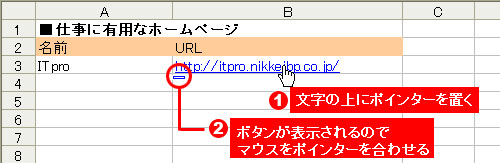 |
| 図2●ハイパーリンクを解除するには,文字の上にポインターを置く(1)。すると,左下に小さなボタンが表示されるので,ここにポインターを合わせる(2) |
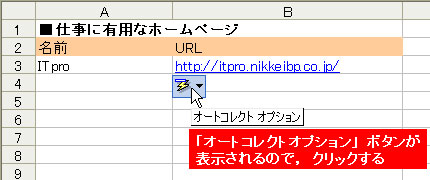 |
| 図3●すると,「オートコレクトオプション」ボタンが表示されるので,これをクリック |
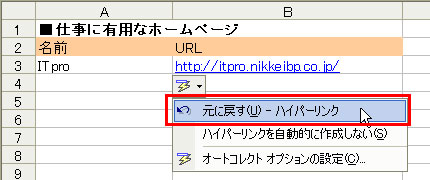 |
| 図4●表示されるメニューで「元に戻す−ハイパーリンク」を選ぶ |